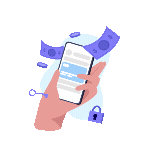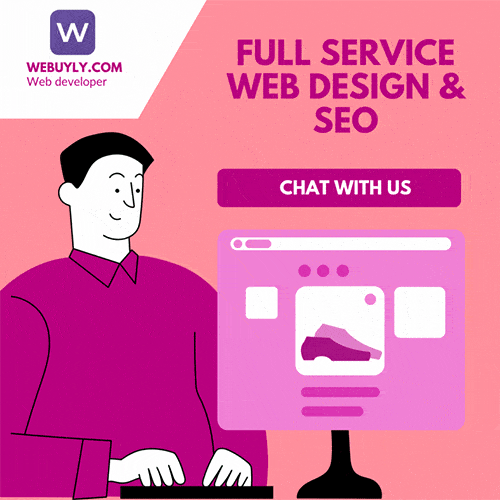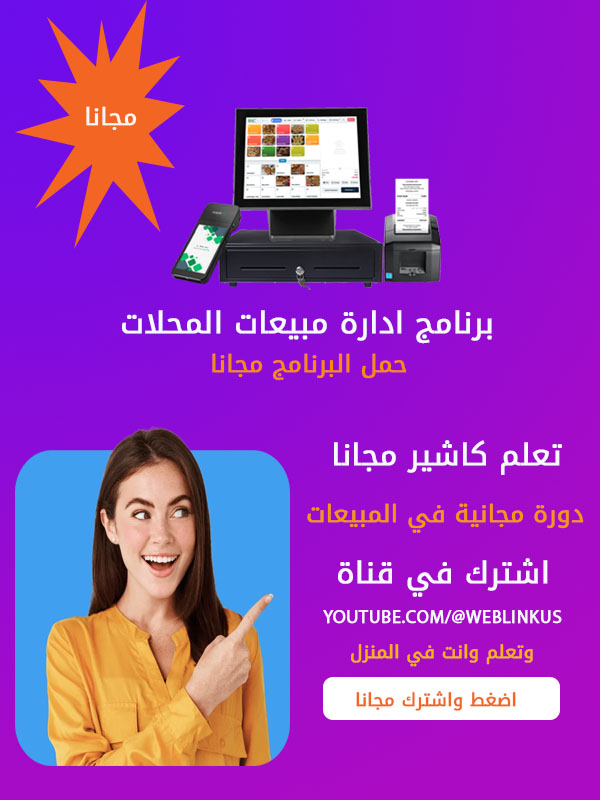كيف تسجل الاجتماعات عبر الإنترنت 2021 حتى عندما لا تكون أنت المضيف ،في العامين الماضيين ، انطلقت مكالمات
الفيديو بأرقام قياسية. والجدير بالذكر أن Zoom و Google Meet و Microsoft Teams أصبحت أدوات الاجتماعات الأكثر
شيوعًا. إذا كنت ترغب في تسجيل الاجتماعات عبر الإنترنت لهذه البرامج ، فمن السهل جدًا القيام بذلك باستخدام خيارات
القائمة المضمنة. ولكن ماذا تفعل عندما تكون مستخدمًا زائرًا؟ تغطي الطرق التالية سيناريوهات تسجيل الاجتماعات عبر
الإنترنت حتى عندما لا تكون أنت المضيف. تم اختبار هذه الطرق بشكل موثوق لأنظمة Windows 10.
سجل اجتماعات السحابة Zoom كمستخدم ضيف
لقد غطينا كيفية تسجيل اجتماعات Zoom كمنظم . Zoom هو حاليًا أداة الاجتماع الوحيدة التي توفر خيارًا للمشاركين الضيوف
لتسجيل المكالمة ، بشرط أن تكون في خطط التخزين السحابية الخاصة بهم.
هناك عيب ، على الرغم من ذلك: يمكن للمستخدمين الأساسيين (المجانيين) التسجيل فقط على سطح مكتب محلي أو كمبيوتر
محمول. لتتمكن من استخدام خدمات التسجيل السحابية ، يجب عليك أولاً تمكين خطة مدفوعة من صفحة “الملف الشخصي” على
متصفح سطح المكتب.

بعد الترقية ، انتقل إلى علامة التبويب “التسجيل”. هناك سترى خيار “تمكين التسجيل السحابي على حسابك”. انتقل إلى علامة التبويب
“التسجيل” وتأكد من تمكين ميزة “التسجيل السحابي”. إذا لم يكن كذلك ، فقم بالتبديل لتمكينه. بعد ظهور مربع حوار التحقق ، انقر
فوق “تشغيل” للتحقق من التغيير.

حتى مع خطط Zoom Pro للتخزين السحابي ، هناك حد شهري قدره 1 غيغابايت. يبلغ متوسط ملف مكالمة فيديو Zoom
لمدة 30 دقيقة ما بين 200 إلى 300 ميجابايت. ومع ذلك ، لا يزال هذا أفضل من الأدوات الأخرى مثل Google Meet
أو Microsoft Teams ، التي لا تقدم أي خيارات للتسجيل كمستخدم ضيف.
سجل اجتماع الصوت على أي مستعرض سطح المكتب
إذا كنت تحضر مكالمة Zoom أو Google Meet أو Microsoft Teams على متصفح سطح المكتب وتحتاج فقط إلى صوت
الاجتماع ، فإن ملحقًا مجانيًا يسمى “مسجل الصوت” يوفر نتائج موثوقة للغاية. يمكنك تنزيله وتثبيته لى Chrome و Edge
و Firefox .

بمجرد بدء المكالمة ، افتح الامتداد من عناصر الوظيفة الإضافية للمتصفح. بالنسبة لأنظمة Windows 10 ، امنحها الإذن
لاستخدام الميكروفون ومدير الصوت عالي الدقة كما هو موضح هنا.

اضغط على الزر الأزرق “Record :: Start” لبدء التسجيل الصوتي. سيسجل صوتك وكذلك مكبرات الصوت على الطرف الآخر.

بنفس الطريقة ، اضغط على زر “Record :: Stop” لإنهاء التسجيل. يتم حفظه كملف OGG ولكن يمكن أيضًا تحويله إلى MP3 باستخدام خيار القائمة. يمكنك عرض جميع تسجيلاتك السابقة في مكان واحد.

سجل الاجتماعات عبر الإنترنت باستخدام Panopto Express
إذا كنت بحاجة إلى كل من الصوت والفيديو من اجتماع عبر الإنترنت ، فإن أداة فريميوم Panopto Express تؤدي المهمة بشكل جيد. فقط اضغط على زر التسجيل الأحمر ليتم نقلك إلى الشاشة أدناه والتي تقوم بالتسجيل. يمكنك ضبط جودة تسجيل الفيديو (SD ، HD ، U-HD ، إلخ) من الإعدادات. انقر فوق الزر الأحمر لبدء التسجيل أثناء المكالمة.

في هذا المثال ، تم إيقاف تشغيل الكاميرا ، لكن البرنامج عبر الإنترنت يلتقط الصوت والصوت بشكل مثالي.

عند انتهاء الاجتماع ، اضغط على الزر الأحمر مرة أخرى لإيقاف التسجيل. بمجرد أن يصبح الفيديو جاهزًا للمشاركة ،
أرسله إلى Panopto أو YouTube أو فصل دراسي.
خطة Panopto الأساسية للأفراد مجانية وتتيح خمس ساعات من تخزين الفيديو و 100 ساعة من البث شهريًا. تبدأ الخطط
الأعلى من 14.99 دولارًا شهريًا وتسمح بتخزين الفيديو لمدة 50 ساعة جنبًا إلى جنب مع البث غير المحدود.
سجل الاجتماعات باستخدام OBS
إذا كنت تريد طريقة مجانية تمامًا لتسجيل كل من الصوت والفيديو في الاجتماعات عبر الإنترنت ، فاستخدم برنامج gamecaster موثوق به مثل OBS (Open Broadcaster Software) . قم بتنزيل OBS وتثبيته على جهاز الكمبيوتر الخاص بك. انتقل إلى علامة
“+” على إضافة مصدر وحدد “Display Capture”.

أدخل اسمًا لخيار “إنشاء / تحديد مصدر” ضمن “إنشاء جديد” واضغط على “انقر فوق موافق”.

استعرضنا في ويب لينك اس مقالة ” كيف تسجل الاجتماعات عبر الإنترنت 2021 ” وننتظر التجربة و كتابة التعليقات
اقرا ايضا : –